كورس Word 2019 من البداية حتى الاحتراف
المرحلة الثالثة: التخطيط فى برنامج Word 2019
الدرس الأول: الطباعة في Word 2019
مقدمة
بمجرد إنشاء المستند، قد تحتاج إلى طباعته؛ لعرض عملك ومشاركته في وضع عدم الاتصال. من السهل معاينة مستند وطباعته في Word باستخدام جزء الطباعة.
للوصول إلى جزء الطباعة:
(1) حدد علامة التبويب "ملف". ستظهر طريقة عرض الكواليس.
(2) حدد طباعة. سيظهر جزء الطباعة.
انقر فوق الأزرار الموجودة في التفاعلية
أدناه لمعرفة المزيد حول استخدام جزء الطباعة.
لطباعة مستند:
انتقل إلى جزء الطباعة، ثم حدد الطابعة
المطلوبة.
(1) أدخل عدد النسخ التي تريد طباعتها.
(2) حدد أي إعدادات إضافية إذا لزم الأمر.
(3) انقر فوق طباعة
طباعة مخصصة
في بعض الأحيان قد تجد أنه من غير الضروري
طباعة المستند بأكمله، وفي هذه الحالة قد تكون الطباعة المخصصة أكثر
ملاءمة لاحتياجاتك. سواء كنت تطبع عدة
صفحات فردية أو
مجموعة من الصفحات، يسمح لك Word بتحديد الصفحات التي ترغب في طباعتها بالضبط.
لطباعة مستند بشكل مخصص:
إذا كنت ترغب في طباعة صفحات فردية أو نطاقات
صفحات، فستحتاج إلى فصل كل إدخال بفاصلة (1
أو 3 أو 5-7 أو 10-14 على سبيل المثال).
(1) انتقل إلى جزء الطباعة.
(2) في حقل الصفحات: الحقل، أدخل الصفحات التي تريد طباعتها.
(3) انقر فوق طباعة
العودة إلى صفحة الكورس
(كورس وورد 2019 من البداية إلى الاحتراف) من هنا



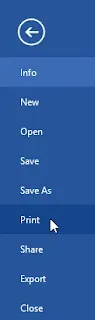


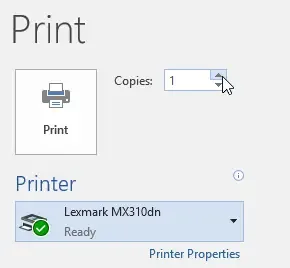





تعليقات
إرسال تعليق